背景:

我们有些3CX的客户在使用3CX的系统时发现他们需要的系统语音提示包无法下载成功,这个时候我们可以通过手动添加系统语音提示文件来解决这个问题。
步骤1:获取系统语音包下载链接
我们可以先在浏览器里打开两个3CX控制面板,一个打开3CX活动日志用来抓包,另外一个打开设置-系统提示音。先点击抓包,然后下载所需的语音包,这样我们就可以在抓包文件里面查看到下载链接,我们可以换到别的网络下打开此链接下载语音包。
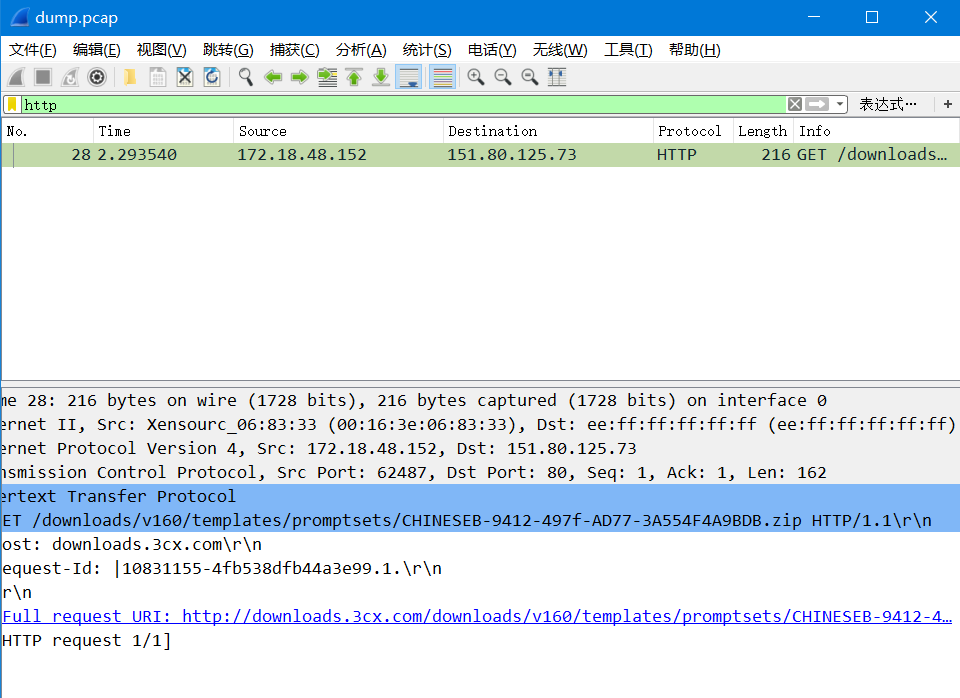
这里我们提供一个3CX V16 SP5版本的中文包,点击此处下载。
步骤2:复制提示音设置
转到3CX控制面板-设置-系统提示音,点击管理提示音设置。
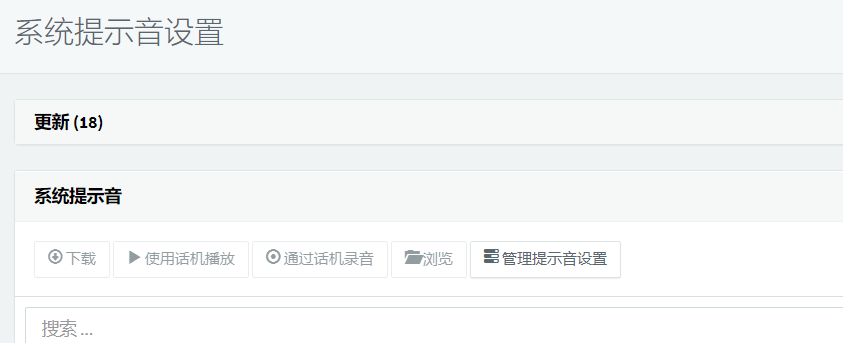
点击复制提示音设置。
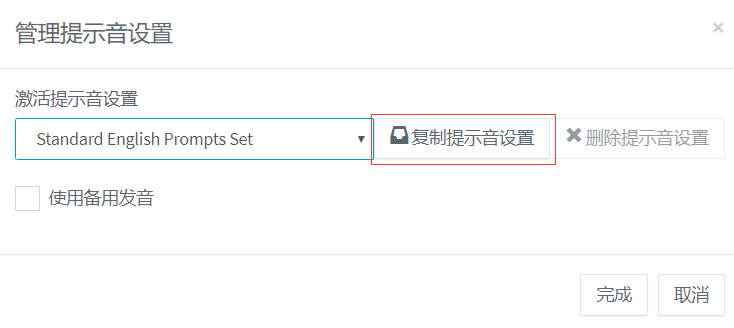
输入我们添加的提示音文件名称。例如:Chinese, 然后点击完成。
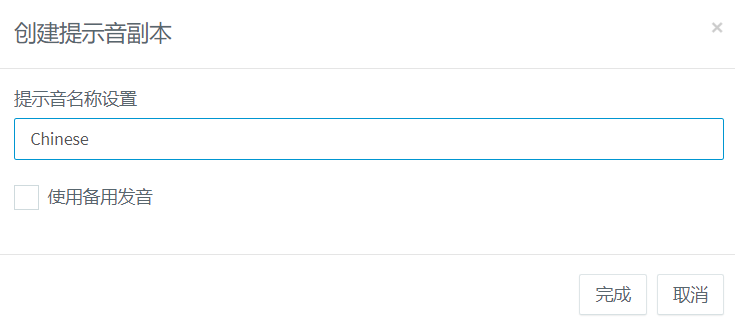
步骤3:替换语音文件
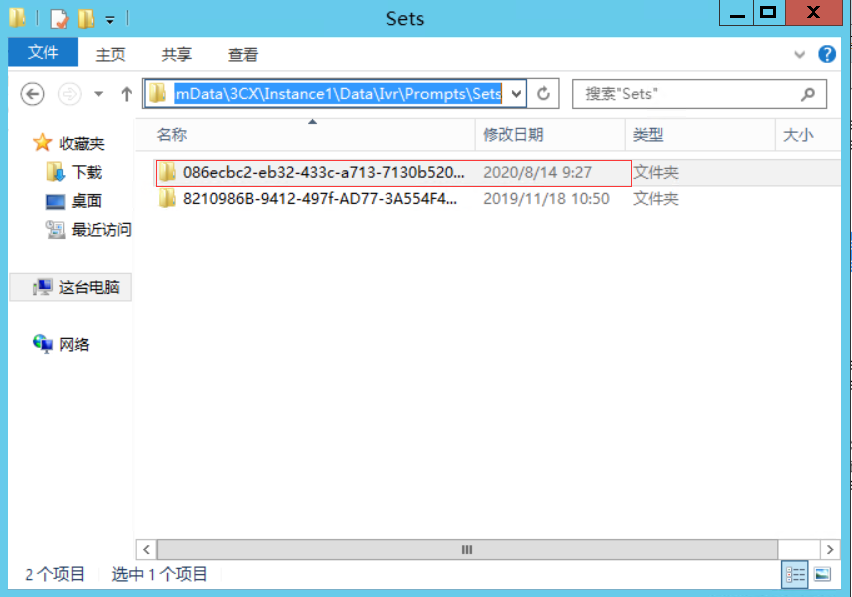
我们需要打开3CX存放语音提示音文件的文件夹(Windows一般在C:\ProgramData\3CX\Instance1\Data\Ivr\Prompts\Sets,Linux系统一般在/var/lib/3cxpbx/Instance1/Data/Ivr/Prompts/Sets/)。在这个文件夹里面我们可以看到我们刚复制添加的一个语音文件夹,打开此文件夹,删除所有文件,然后将我们从别处下载的语音包解压到该文件夹里面。
最后重启3CX服务器,将系统提示音选择为我们刚复制添加的语音文件名称。这样之后添加的分机默认就会使用我们替换的语音包了。之前建立的分机可在分机-语音邮箱里面修改为我们复制添加的语音包就可以了。
